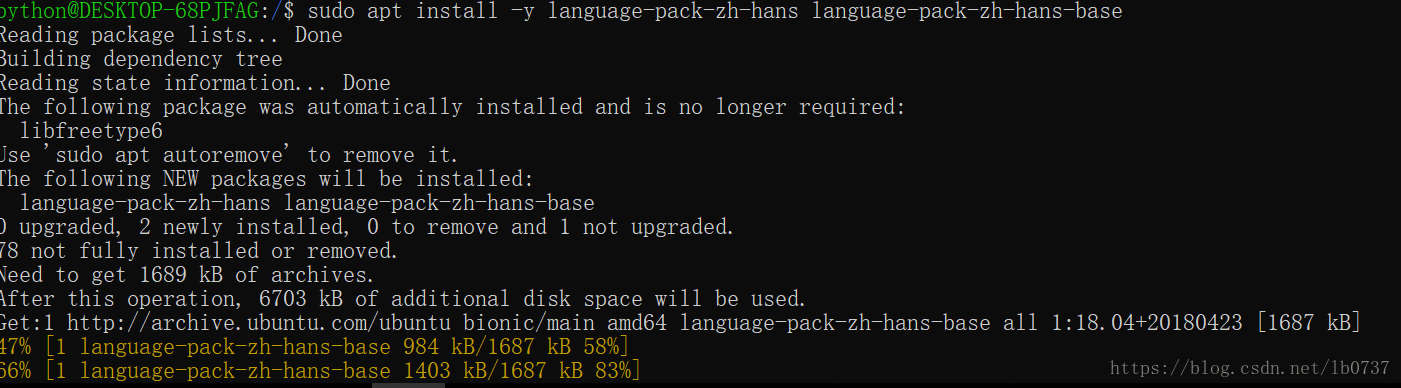Windows10 下啟用Linux子系統並設定中文環境
1、啟用開發者模式
設定-更新和安全-針對開發人員-開發人員模式-等待完成
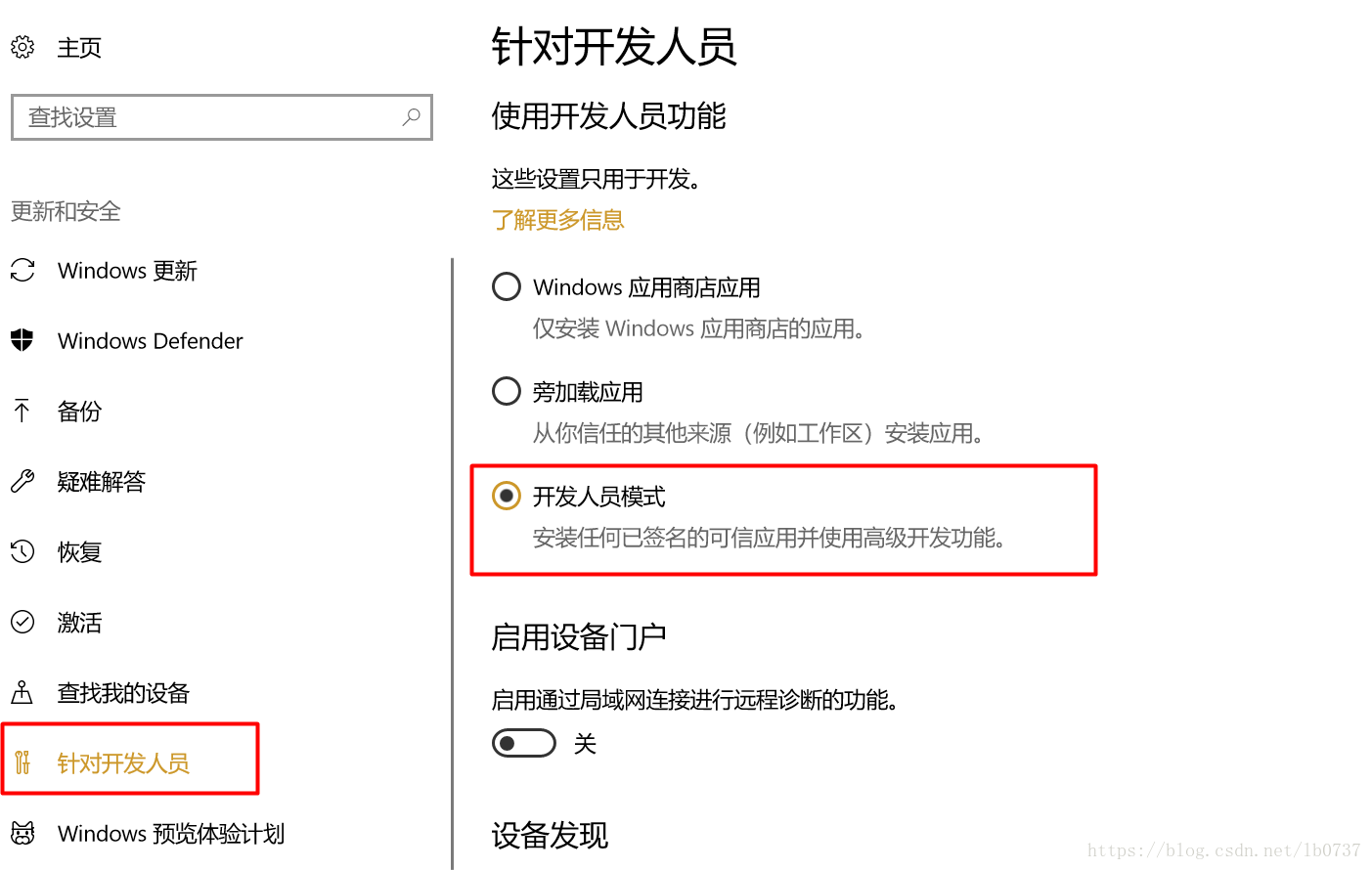
2、設定-程式和功能-啟用或關閉windows功能-適用於Linux的Windows子系統-確定-等待安裝完成並重啟PC
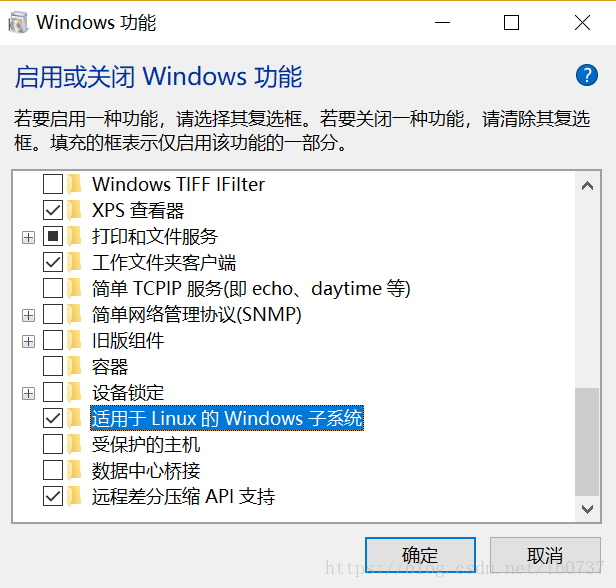
3、安裝Linux
開啟windows10的應用商店,搜尋Linux,選擇需要的版本點選-獲取
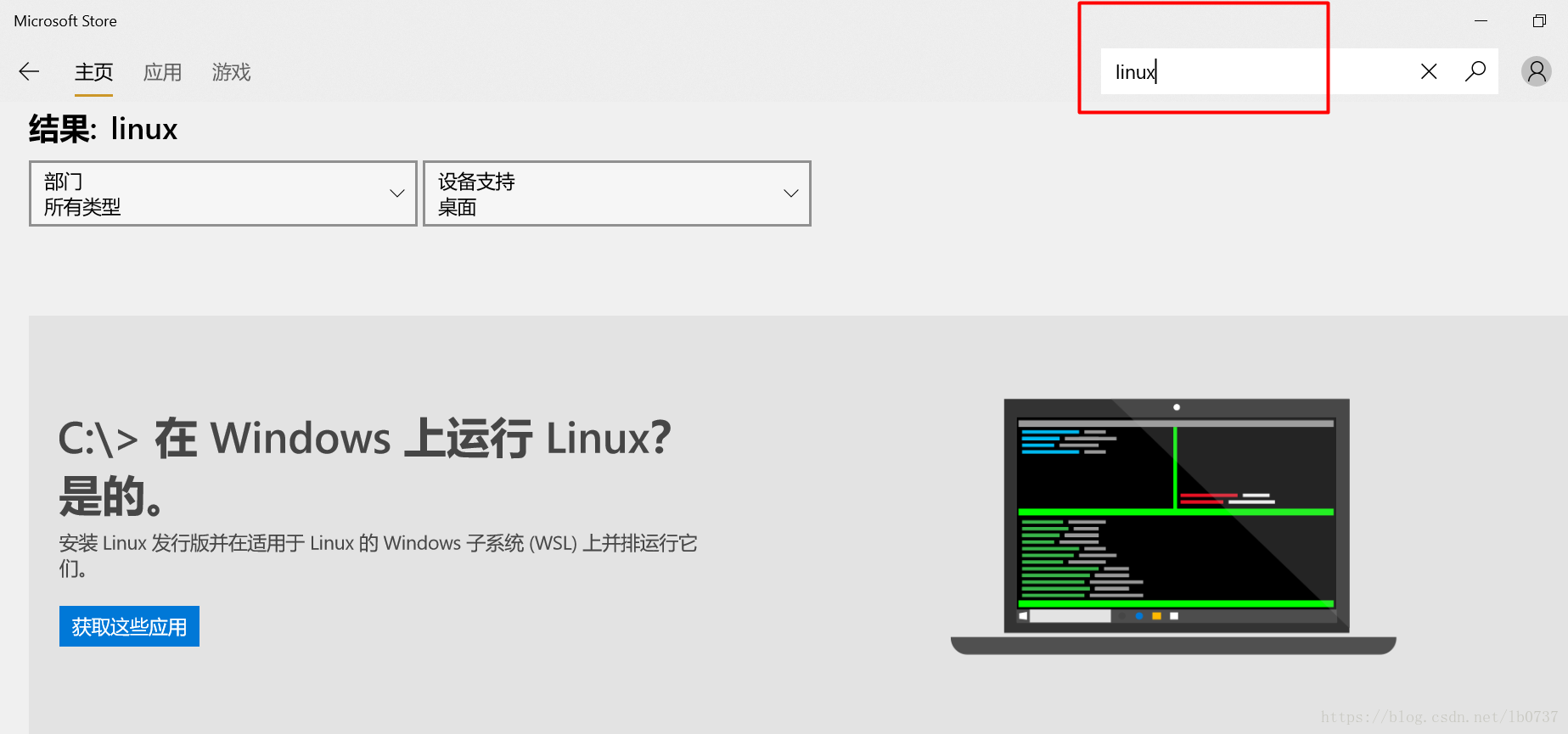
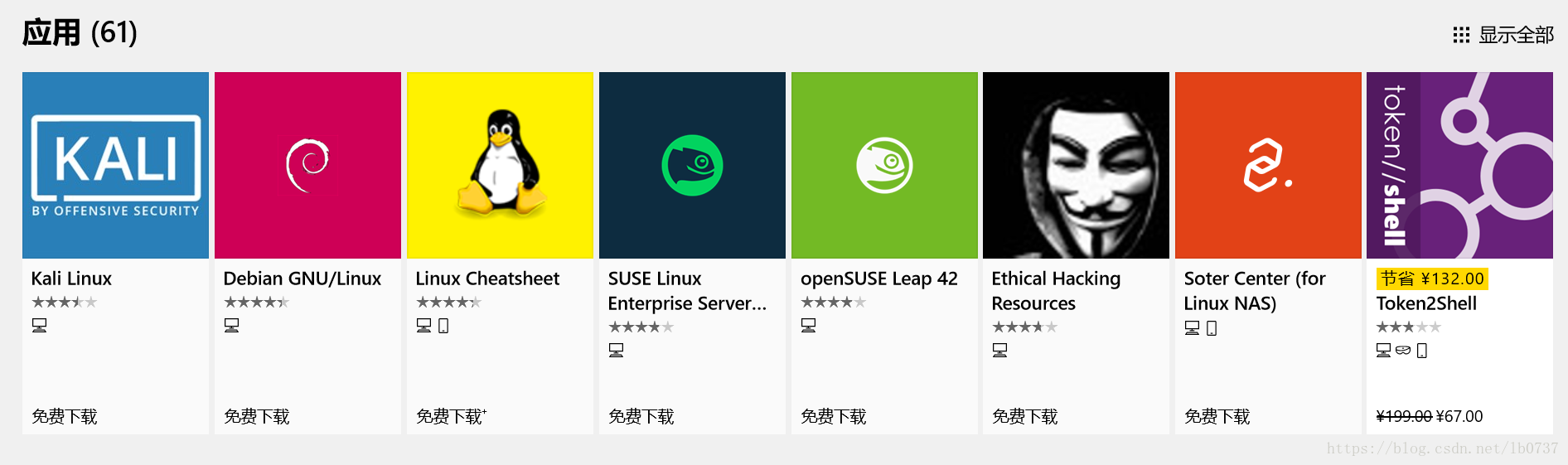
我這裡選擇的是ubuntu18.04,點選獲取後等待安裝完成
4、啟動
在開始選單中找到安裝的ubuntu點選啟動,第一次啟動需要設定使用者和密碼按照提示設定即可。

5、設定中文環境
a、因為是剛剛安裝的需要更新下軟體源和軟體包:
sudo apt update
sudo apt upgrade
b、安裝中文語言包
sudo apt install -y language-pack-zh-hans language-pack-zh-hans-base
c、設定中文環境變數
vi ~/.profile
在末尾新增一行:LANG=zh_CN.UTF-8
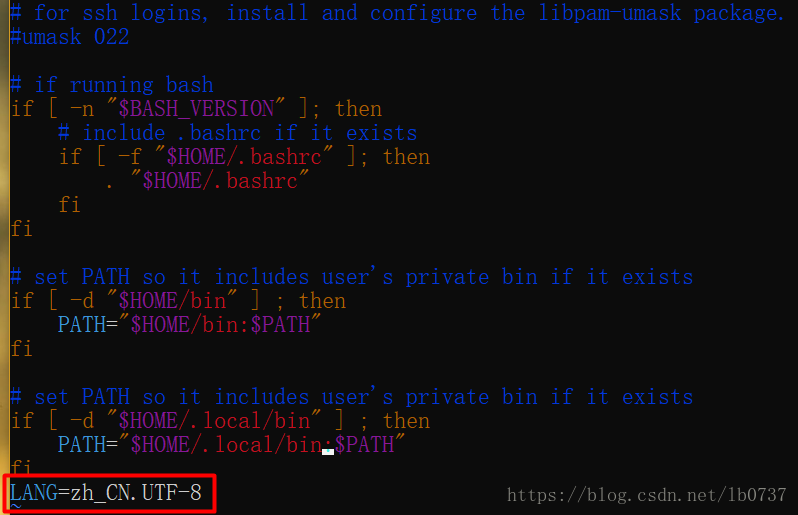
設定完畢重新開啟ubuntu即可,部分軟體及命令不支援漢化以ls命令為例:
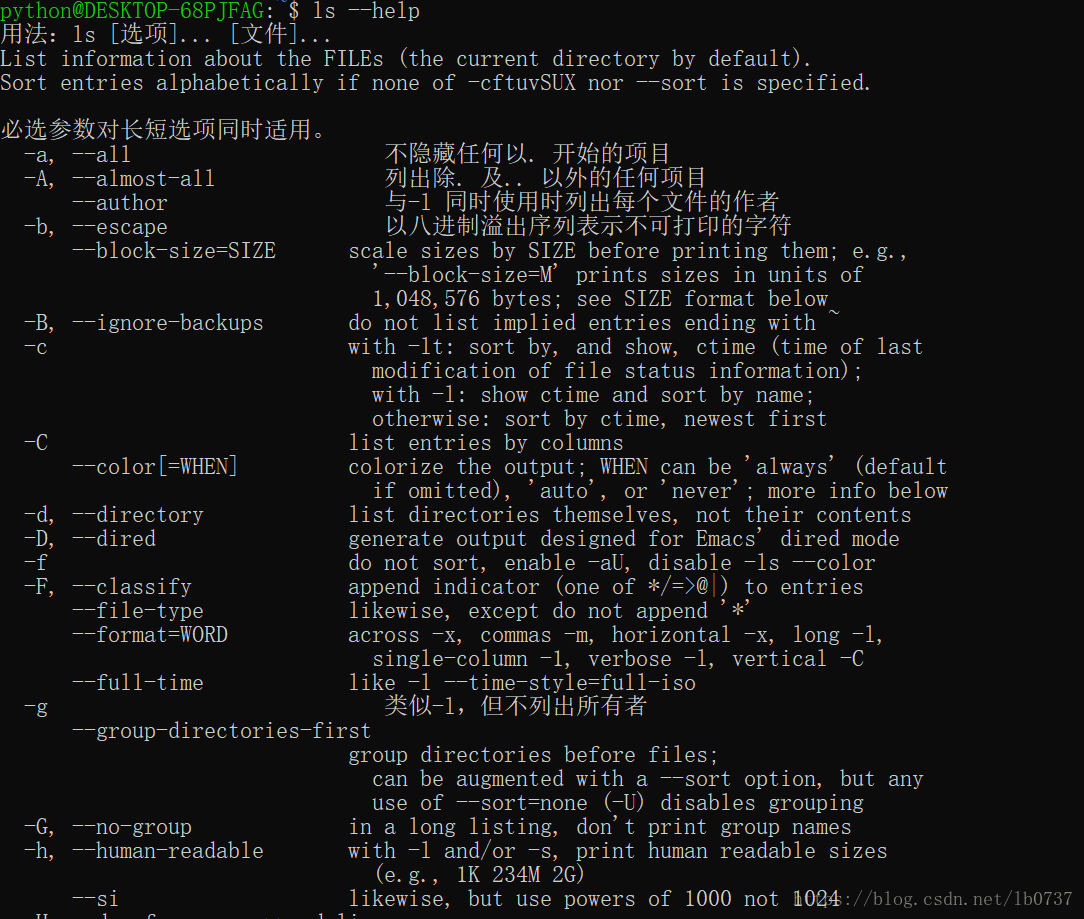
相關推薦
Windows10 下啟用Linux子系統並設定中文環境
1、啟用開發者模式 設定-更新和安全-針對開發人員-開發人員模式-等待完成 2、設定-程式和功能-啟用或關閉windows功能-適用於Linux的Windows子系統-確定-等待安裝完成並重啟PC 3、安裝Linux 開啟windows10的應用商店,搜尋Linux,選擇需
windows10下使用wsl子系統搭建sanic的環境(一篇解決所有問題)
sanic的uvloop不支援在windows執行,所以只能在linux下搭建win10的wsl(子系統)已經是正式版了。部署環境時,請按照我給的順序,這樣能讓你少出bug我們首先開啟windows的w
Linux伺服器下安裝配置SVN並設定開機啟動
下面以CentOS7.5為例介紹SVN的安裝步驟。 一、安裝svn伺服器 在Linux中安裝服務端 yum install subversion 二、配置SVN伺服器 1、新建一個版本倉庫(名字可以任意取) mkdir /svn svnadmin create /svn/pr
Linux系統下Solr7.0安裝及設定中文分詞和拼音檢索
一、準備工作Jdk版本 1.8.0_151。Tomcat版本 apache-tomcat-8.0.50Solr版本 solr-7.0.0二、安裝solr1、安裝jdk不會的參考點選開啟連結tomcat安裝請自行百度2、安裝solr 2.1、首先將solr-7.0.0.tgz上
Linux————Linux下批量建立使用者並設定密碼(shell指令碼)
在這裡分為兩種情況 1.有規則給定使用者名稱 2.給定無規則使用者名稱 3.刪除 一:以下是建立給定使用者名稱: 首先得給出給定使用者名稱,並逐個建立 for user in {u1,u2,u3,u
在學校機房聯想硬盤保護下安裝Linux,並配置銳捷客戶端
本地源 常識 ont 裝系統 cas 靜態ip設置 mod 都是 不能 最近幾天一直在機房裏刷題,空調開著非常舒服。但是機房電腦裏全是windows系統,不太好用,挺膈應人的。 一直打算換個系統,剛才終於搞定網絡問題了,以後用電腦就可以爽到了。 聯想硬盤保護系統下u盤安裝
在Windows10的Ubuntu18.04子系統中設定python開發環境
Ubuntu18.04已經預設安裝的python2改為python3,所以在使用的時候注意區別版本原有的python命令會報錯: 執行python時需要使用python3: 這裡的安裝的python版本是python3.6.5,預設沒有安裝pip包管理器,安裝方式如下(安裝時注意
zabbix自定義指令碼監測windows伺服器指定目錄下檔案數量,並設定告警及圖形
一、新增自定義監控引數 1、在agent端修改配置檔案允許自定義監控引數 UnsafeUserParameters=1 2、新增自定義監控引數 UserParameter=count.files,dir "f:/test/"|find /C ".Z" 相關DOS命令介紹
win10下配置Mysql,並設定遠端連線許可權
安裝版的mysql解除安裝起來太麻煩了,所以選擇使用免安裝版的不失為一個好的選擇,畢竟免安裝版的東西都在一個資料夾下,不要了直接刪了資料夾就好~~ 1.首先是下載了,點入官網連結,一直到最下面,選擇第一個下載,解壓到你想讓它待的地方——就相當於安裝目錄。 2.在解壓得到的資料夾(我
Win 10 啟用Linux子系統---Kali 和Ubuntu子系統
注:轉載請註明出處,謝謝!!! 一、Linux on Windows簡介 Win10一週年版推出了用於Windows的Linux子系統這一功能。Linux子系統和Windows的結合真是有一種神互補。子系統可以掛載windows的檔案系統,於是就可以在現有的檔案系統下幹一個完整的Linux環境所能幹的事情
win10下啟用linuix子系統
vmw 之前 圖片 設置 打開控制面板 lin 控制面板 重新啟動 linux發行版 筆者今天閑的蛋疼又將超低配筆記本換成了win10 1803版本,之前一直用VMware,現在難免要體驗一把win自帶的Linux 一、打開控制面板,勾選適用於Linux的Wind
windows linux中安裝python並設定為環境變數
windows 雙擊開啟後,選中Customize installaion, 要記得勾上add python to Path 選項,意思是把Python的安裝路徑新增到系統環境變數的Path變數中。 下一步按照預設的進行勾選 在下一步記得勾選第一項install
ubuntu16.04下安裝texlive2018並配置中文環境
ubuntu16.04下安裝texlive中文環境 這裡主要參考了兩篇文章: 第一步:安裝texlive2018,第1篇文章裡有下載連結 這篇文章裡dummy package後面的部分其實不用執行也行,只要執行到下圖中的這一步就行 ) 第二步:配置中文環境 從
windows10下CodeBlocks偵錯程式設定錯誤問題(gdb.exe)
錯誤如下: Building to ensure sources are up-to-date Selecting target: Debug ERROR: You need to specify a debugger program in the debuggers's setti
Windows10下Docker搭建Centos並安裝JDK
在瞭解了Docker的常用命令之後,我們來開始學習如何搭建一個類似於VMware的虛擬機器 首先我們開啟CMD控制端來進行操作 輸入docker search centos 看到第一個centos獲取到name,然後輸入docker pull ce
VMware Workstation環境下的Linux無線網路設定
【VMware網路連線】 VMware提供了三種將虛擬網絡卡和物理網絡卡捆綁在一起的方式,即橋接(Bridge)模式,網路地址轉換(Network Address Transformation, NAT)模式和主機(Host Only)模式 下面將簡單的介紹
ubuntu下rabbitmq建立使用者並設定許可權
安裝完rabbitmq後,有一個預設的使用者guest,但是該使用者不能遠端連線,只能使用guest來連線本地的server。 如果必須使用guest來進行遠端登陸,則需要修改配置,修改/etc/rabbitmq/rabbitmq.conf檔案,[ {rabbit, [ {
windows下連線linux伺服器並利用FTP工具上傳資料
1)cmd下連線遠端伺服器: telnet 222.195.78.124 2)利用FTP工具上傳資料 下載FileZilla 安裝 ,填寫伺服器地址,使用者名稱和密碼埠 快速連結 在本地選擇資料夾或者檔案 點選右鍵 上傳即可!
Windows10內建Linux子系統初體驗
WSL前言前段時間,機子上的win10又偷偷摸摸升級到了一週年正式版,比較無奈。不過之前聽聞這個版本已經支援內建的linux子系統,於是就懷著好奇心試玩了一把。雖然期間遇到了很多問題,但總體來說這個子系統體驗還不錯,在這裡就分享一些關鍵步驟和遇到的問題,剩下的大家自己折騰吧。。啟用li
開啟 Windows 下的 Linux 子系統
本週的作業任務之一,就是製作“智慧蛇”遊戲——並且限定在 Linux 環境下。初次接觸 Linux,老師還建議開虛擬機器。但是,在 Windows 10 14393 版本上,開啟 Linux 還有更方便的方式!不用雙系統!不用虛擬機器!下面跟我一起來操作吧!